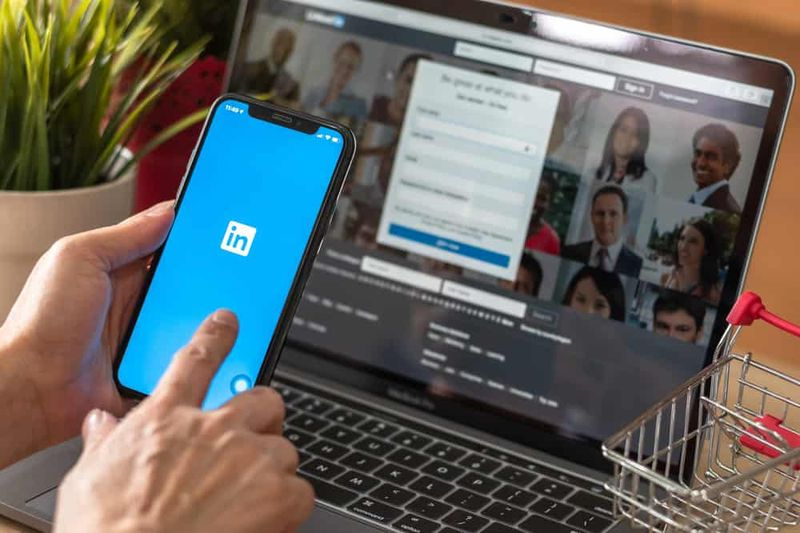Как да коригирам грешка в аудио визуализатора
Искате ли да поправите грешката при визуализацията на звук? Много Windows потребителите твърдят, че гледат Грешка при визуализацията на аудио. Моля, рестартирайте компютъра си. всеки път, когато се опитват да пуснат видеоклип в Youtube. Проблемите не са в конкретен модел на Windows, но се срещат при много уеб браузъри. Включва Chrome, Edge, Opera и Mozilla Firefox. Други потребители съобщават, че проблемът възниква по време на слушане на iTunes или използване на вградения аудио плейър.
Ако гледате Грешка при визуализацията на аудио, моля, рестартирайте компютъра си грешка при възпроизвеждане на видео на Youtube тогава тази статия може да ви помогне. Хайде да разгледаме:
Причина: „Грешка при визуализация на аудио. Моля, рестартирайте компютъра си “
Разглеждаме проблема, след като разглеждаме различни потребителски отчети и стъпките, които те са следвали, за да избегнат или да отстранят проблема напълно. От това, което събираме, има различни други сценарии, които задействат това конкретно съобщение за грешка:
- Аудио драйвер бъг - Това изглежда е повтаряща се грешка с някои версии на дънната платка. Засегнатите потребители са намерили различни корекции, които временно разрешават проблема, като например изключване> включване на слушалките, рестартиране на компютъра или временно изключване на аудио драйвера.
- Сблъсък ч / б с драйверите за Windows Sound и ASIO драйвер - Този проблем се потвърждава, че се появява в онези сценарии, при които потребителите използват както ASIO драйвери, така и Windows Sound драйвер с различни честоти на звуковия формат. В тази ситуация поправката е да се синхронизират 2-те честоти.
- Версия на BIOS с грешка - На компютрите на Dell проблемът се харесва най-вече при повредени софтуерни актуализации. Тъй като Dell е отстранил грешката, актуализирането на модела на BIOS до новата версия трябва да реши проблема напълно.
Коригиране на грешка при визуализация на аудио:
Можете да опитате следното решение за отстраняване на „Грешка при визуализация на звук“:
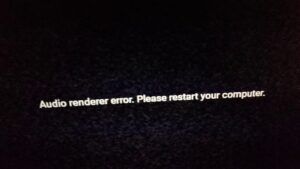
- Рестартирайте компютъра си
- Изключете / включете устройството за възпроизвеждане на аудио (слушалки)
- Рестартиране на вашето аудио устройство
- Върнете обратно аудио драйвера
- Изпълнете инструмента за отстраняване на неизправности със звука
- Задайте една и съща честота на дискретизация както за ASIO драйвер, така и за Windows Sound драйвер
- Изключете хардуерното ускорение
- Актуализирайте BIOS
Рестартирайте компютъра си
Е, както се препоръчва от съобщението за грешка, рестартирайте компютъра си и вижте дали проблемът изчезва.
Някои потребители обаче твърдят, че тази техника (подобно на метод 1) е само временна. Повечето потребители, срещащи този проблем, твърдят, че могат да получат 20-30 секунди аудио възпроизвеждане, преди да се появи съобщението за грешка. Ако все още се сблъскате с проблема, продължете напред за други поправки:
Изключете / включете устройството за възпроизвеждане на аудио (слушалки)
Има няколко потребители, които свързват много устройства за възпроизвеждане на аудио със своите компютри. Например, ако вашият процесор има два аудио порта и е свързал високоговорител или слушалки или сте прикрепили слушалки и високоговорител чрез Bluetooth. Тогава може да има шанс да получите тази грешка, докато възпроизвеждате видеоклип в YouTube. Вашият компютър обаче използва устройството и настройките за възпроизвеждане на звука по подразбиране, може да получите този текст за грешка. Затова изключете устройството за възпроизвеждане на аудио или слушалките и проверете дали YouTube може да възпроизвежда аудио без проблем или не.
гледайте nfl на живо на kodi
Рестартирайте аудио устройството
В някои ситуации можете да разрешите проблема след рестартиране на аудиоустройството. За да направите това, преминете към диспечера на устройствата и го отворете. В диспечера на устройства разтегнете Аудио входове и изходи избор. След това ще намерите драйвера на вашето аудио устройство. Докоснете с десния бутон и изберете Деактивирайте устройството .
След като потвърдите промяната, просто докоснете с десния бутон на същото устройство и изберете Активиране на устройството .
Върнете обратно аудио драйвера
Друго алтернативно решение за Грешка при визуализацията на аудио. Моля, рестартирайте компютъра си. грешката е да се върнете обратно на аудио драйвера. Връщането към по-ранна аудио версия ще реши проблема, ако по-рано е бил причинен от софтуерна грешка. След като деинсталирате аудио драйвера, ще принудите Windows да инсталира отново аудио драйвера, който ще премахне грешката, ако сте имали работа с някои вредни файлове.
Ето незабавна статия за връщане на аудио драйвера:
Етап 1:
Хит Клавиш на Windows + R да се отвори a Бягай диалогов прозорец. След това въведете devmgmt.msc и удари Въведете да отвориш Диспечер на устройства .
Стъпка 2:
Разтегнете Контролери за звук, видео и игри падащо меню и докоснете двукратно аудио адаптера.
Стъпка 3:
Сега в свойствата на вашия аудио адаптер, преминете към Шофьор и натиснете Отмяна на драйвера . Ако това действие не е налично, натиснете Деинсталирайте устройството .
най-добрите модове за ясно небе на stalker
Стъпка 4:
Рестартирайте компютъра си. Ако изберете да деинсталирате аудио драйвера, Windows автоматично преинсталира най-новия наличен модел на вашия аудио адаптер. Когато стартирането приключи, повторете действието, което по-рано е причинило Грешка при визуализацията на аудио. Моля, рестартирайте компютъра си. грешка и преглед, ако проблемът е отстранен.
Изпълнете инструмента за отстраняване на неизправности със звука
Друга алтернатива е разрешаването, което вероятно ще ви помогне да заобиколите Грешка при визуализацията на аудио. Моля, рестартирайте компютъра си. грешката е да се изпълни вграденият инструмент за отстраняване на неизправности при аудио. Вградената помощна програма обаче съдържа колекция от сценарии, които третират много често срещани проблеми със звука. Ако грешката е причинена от често срещан проблем, за който Microsoft е наясно, стартирането на инструмента за отстраняване на неизправности със звука трябва да отстрани проблема напълно.
Следвайте инструкциите по-долу, за да изпълните инструмента за отстраняване на неизправности със звука:
Етап 1:
Хит Клавиш на Windows + R за да отворите диалоговия прозорец Run. След това въведете ms-настройки: отстраняване на неизправности и удари Въведете за да отворите раздела на Отстраняване на неизправности от Настройки ап.
Стъпка 2:
В Отстраняване на неизправности раздел, преминете надолу към Стани и тичай и докоснете Възпроизвеждане на аудио . След това натиснете Стартирайте инструмента за отстраняване на неизправности за да отворите помощната програма.
Стъпка 3:
Изчакайте известно време, докато първоначалната фаза на разследване приключи. След това изберете устройството, с което сте изправени Грешка при визуализацията на аудио. Моля, рестартирайте компютъра си. грешка и натиснете Следващия .
Стъпка 4:
Изчакайте известно време, докато помощната програма анализира вашето аудио устройство за проблеми. Ако бъде открит проблем, ще ви бъде предложена стратегия за ремонт. Следвайте инструкциите на екрана (докоснете „Да, Приложи корекция“ или „Да, отворено * меню“) и следвайте препоръките.
драйвер за галактика s7 edge
Стъпка 5:
Рестартирайте компютъра си и вижте дали грешката вече не се появява, когато завърши другото стартиране.
Ако все още сте изправени пред Грешка при визуализацията на аудио. Моля, рестартирайте компютъра си. грешка, превъртете надолу до следващата алтернатива по-долу.
Задайте една и съща честота на вземане на проби за ASIO драйвер & Windows Sound драйвер
Ако сте изправени пред тази грешка, докато Cubase е отворен. Тогава имате работа с конфликт между ASIO драйвера или настройките на Windows Sound System. Ако този случай е приложим за скорошната ви ситуация, тогава ще можете да разрешите проблема, след като се уверите, че както вашият Windows Sound драйвер, така и ASIO драйверът използват една и съща честота на дискретизация (напр. 44,1k срещу 48k).
Ето незабавна статия за това как да направите това:
Етап 1:
Хит Клавиш на Windows + R за да отворите диалоговия прозорец Run. След това въведете mmsys.cpl и удари Въведете за да отворите менюто Настройки на звука.
Стъпка 2:
В Звук меню, преминете към Възпроизвеждане раздел, изберете аудио устройството, с което сте изправени пред проблема, и докоснете Конфигурирайте .
Стъпка 3:
В Имоти екран на аудио устройство, насочете се към Разширено и променете Формат по подразбиране до 16 бита, 44100 . След това докоснете Приложи за да запазите вашата конфигурация.
как да импортирам свят в minecraft windows 10
Стъпка 4:
След това преминете към настройките на вашия ASIO драйвер и преминете към Аудио раздел. След като стигнете до там, променете честотата на дискретизация на честотата като Аудио формат че сте установили по-рано.
Стъпка 5:
Рестартирайте компютъра си и вижте дали конфликтът е отстранен.
Ако все още сте изправени пред същата грешка Грешка при визуализацията на аудио. Моля, рестартирайте компютъра си. след това превъртете надолу до другия метод.
Изключете хардуерното ускорение
В Mozilla Firefox или Google Chrome можете също да изключите хардуерното ускорение. Разбира се, това може да реши проблема ви в рамките на няколко минути.
Актуализиране на BIOS (потвърдено само на компютри Dell)
Някои потребители, изправени пред проблема на DELL компютри, твърдят, че проблемът е отстранен завинаги, когато са актуализирали своя фърмуер на BIOS. Този метод може да е приложим за други експерти. Но ние потвърждаваме решението само на компютри Dell.
Забележка: Ако искате да поправите грешката, като използвате тази техника за различни конфигурации, уведомете ни в раздела за коментари по-долу.
Внимание: Не забравяйте, че процесът на актуализиране на вашия BIOS фърмуер може да навреди на вашия компютър, ако не следвате стъпките към писмото. Ако планирате да се придвижите с него, тогава го направете на свой собствен риск.
Интерфейсите на BIOS или точните инструкции за актуализиране на BIOS на компютър DELL, ще бъдат доста различни от конфигурацията до конфигурацията.
Заключение:
Ето всичко за Fix Audio Renderer Error. Ако се сблъскате с някакъв проблем, уведомете ни. Ако смятате, че е полезно, уведомете ни за вашите предложения в раздела за коментари по-долу. Знаете ли друг алтернативен метод, който според вас не можем да разгледаме в това ръководство?
Дотогава! Продължавайте да се усмихвате 🤗
Прочетете също:
galaxy s7 премахване на сим карта